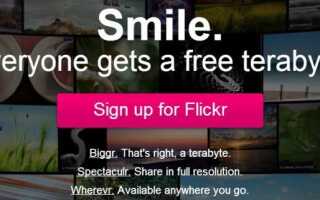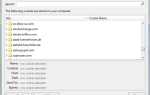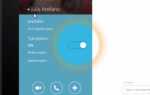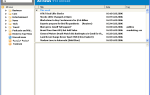Yahoo ogłosiło wczoraj poważny przegląd swojej społeczności hostingu i udostępniania zdjęć Flickr. Prawdopodobnie czytałeś już o tym na każdym blogu technologicznym. Nie chcę ponownie analizować wszystkiego, co powtarzano tyle razy, ale skoncentruj się na tym, jak najlepiej wykorzystać nowe doświadczenie Flickr.
Na początek rzuciłem okiem na najważniejsze zmiany i stamtąd. Prawdopodobnie największą z nich wszystkich jest usunięcie ograniczenia przesyłania do 300 megabajtów miesięcznie dla bezpłatnych użytkowników. 1 terabajt miejsca, który wszyscy użytkownicy Flickr otrzymają na nowej stronie, byłby po prostu marketingowym dowcipem bez niego. Tak więc nie jesteś już ograniczony, jeśli chodzi o przesyłanie zdjęć (z wyjątkiem limitu 200 MB na zdjęcie).
Nowi i starzy użytkownicy są automatycznie uaktualniani, aby mogli korzystać z pamięci. Z drugiej strony konta Flickr Pro nie będą już oferowane. Obecni użytkownicy Pro mogą na razie odnowić konto. Główną różnicą między starym kontem Pro a nowymi płatnymi kontami jest to, że przestrzeń dyskowa jest ograniczona do 1 TB lub 2 TB, podczas gdy nie jest ograniczona dla użytkowników konta Pro.
W każdym razie możesz sprawdzić najczęściej zadawane pytania dotyczące konta w serwisie Flickr, aby uzyskać dodatkowe informacje.
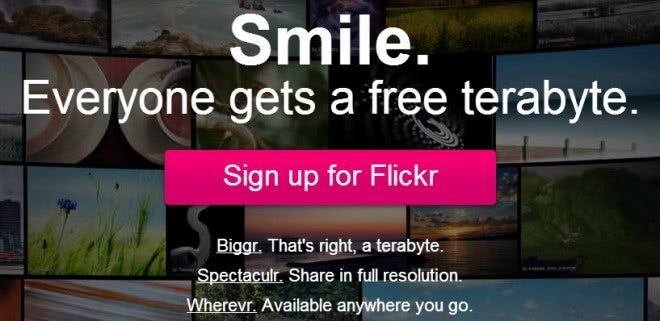
Wskazówki Flickr
- Możesz sprawdzić bieżące wykorzystanie przestrzeni dyskowej, najeżdżając kursorem na ikonę swojego profilu w prawym górnym rogu ekranu. Linki do uaktualnienia darmowego konta, aby zostać płatnym członkiem, są również dostępne tutaj.
- Przeciągnij i upuść lub przeglądarkę plików, aby przesłać zdjęcia i filmy na stronie przesyłania. Pamiętaj, że nie można przeciągać folderów na ekran. Jeśli masz problemy z nowym programem do przesyłania, użyj starego. Trzecią alternatywą jest opcja przesyłania przez Flickr pocztą e-mail.
- Informacje o zdjęciach i filmach, które chcesz przesłać, są wyświetlane po lewej stronie, gdy tylko wybierzesz co najmniej jedno zdjęcie. Prawdopodobnie najważniejszym ustawieniem tutaj jest ustawienie widoczności, które decyduje o tym, czy obrazy są publicznie dostępne czy ograniczone dla wybranych użytkowników. Aby zaznaczyć wszystkie zdjęcia naraz, użyj Ctrl-A.
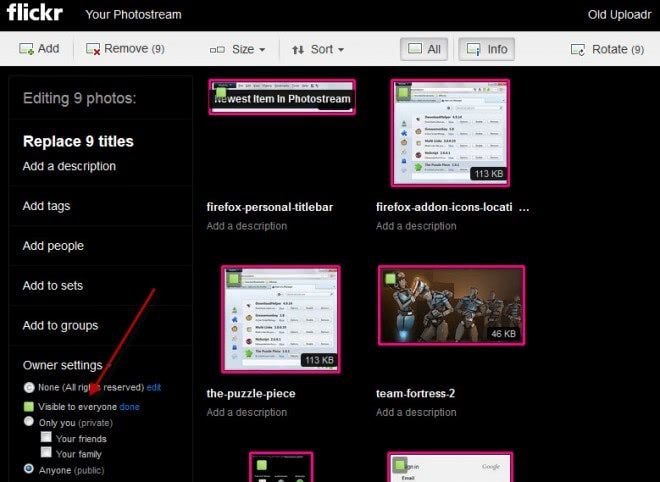
- Możesz określić domyślne ustawienia przesyłania na stronie ustawień prywatności. Obejmuje to widoczność, licencję, to, czy chcesz importować dane EXIF oraz poziom bezpieczeństwa i typ zawartości. Modyfikacja ustawień tutaj może znacznie przyspieszyć proces przesyłania.
- Sprawdź sekcję udostępniania i rozszerzania, aby dowiedzieć się, czy przesłane pliki są automatycznie udostępniane w połączonych serwisach społecznościowych. Dotyczy to tylko publicznie widocznych zdjęć, ale nadal dobrym pomysłem jest sprawdzenie, czy ustawienia są prawidłowe.
- Możesz grupowo edytować zdjęcia na stronie organizowania. Umożliwia to modyfikowanie uprawnień, dat, tagów lub opisu wszystkich wybranych zdjęć jednocześnie.
- Zdjęcia na okładkę są ograniczone tylko do najnowszych zdjęć. Pamiętaj, że widoczność zdjęcia musi być publiczna lub dostępna tylko dla znajomych, zanim będziesz mógł je wybrać. Możesz zmienić jego poziom widoczności z powrotem po zapisaniu go jako nowego zdjęcia na okładkę.
- Możesz uzyskać dostęp do swojego profilu, klikając trzy białe kropki i wybierając opcję z menu kontekstowego.
- Jeśli aktywnie korzystałeś ze starej witryny, pomocny może być widok Ostatnia aktywność. Chociaż nie przywróci starego projektu i układu Flickr, może być bardziej odpowiednie do pracy. Możesz także otworzyć inny widok strumienia zdjęć na Flickr, dołączając ?szczegóły = 1 do adresu URL, gdy jesteś na stronie strumienia zdjęć. Możesz osiągnąć ten sam wynik, klikając edytuj tutaj.
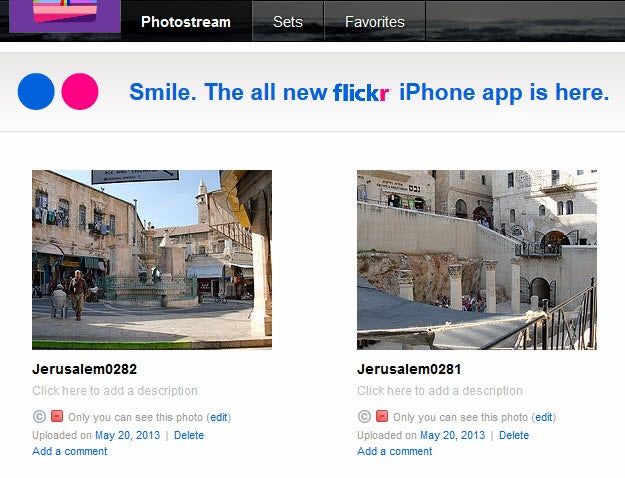
Masz coś do dodania? Jakie są twoje wrażenia z nowego Flickr?